Namenski pripomoček za interakcijo s polprevodniškimi pogoni znamke Kingston nadzira zdravje, zdravje in različne vidike uporabe diskov. Danes vam bomo povedali, zakaj Kingston SSD Manager ne vidi SSD-ja in kako se rešiti te situacije.
Kingston SSD Manager SSD ne vidi
Program za upravljanje naj samodejno zazna prisotnost SSD-ja v vašem računalniku. Torej v običajnem načinu delovanja sistema od vas ne bi smeli zahtevati ničesar drugega, kot da priključite pogon SSD Kingston.

Preberite tudi:
SSD povežemo z računalnikom ali prenosnikom
Priključitev SSD-ja na režo za SSD PCI Express x4
Kako povezati SSD M.2
Če pri zagonu Kingston SSD Manager ne zazna na novo priključenega pogona ali sploh ne vidi nobene naprave, potem je prišlo do neke vrste okvare strojne opreme ali kaj hujšega.
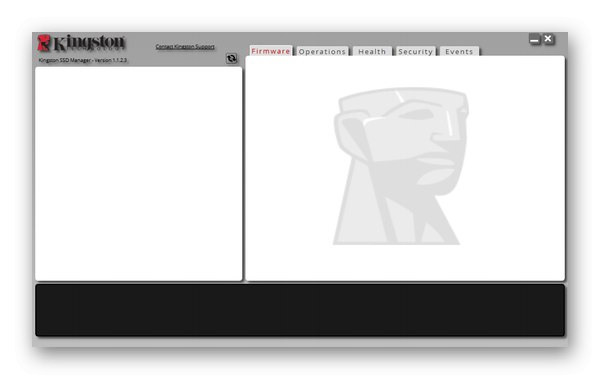
Ampak ne obupajte. Če lahko operacijski sistem sam prepozna SSD, stvari niso več tako slabe. Razumeti moramo še razlog, zakaj specializirana lastniška programska oprema ne more zaznati SSD-ja. Predpogoje za napako morate poiskati v BIOS-u ali Windows-u, zlasti v nastavitvah za povezavo diska z računalnikom, pa tudi v sami napravi, ki je lahko pomanjkljiva.
Razlog 1: Napačne nastavitve BIOS-a
Kljub pomanjkanju potrebe po proaktivnih ukrepih za neposredno zaznavanje naprav Kingston SSD Manager, so razvijalci postavili takšno sistemsko zahtevo: v BIOS-u omogočen način AHCI. To pomeni, da komunikacija z zastarelimi protokoli povezave ni podprta in če ste že uporabljali bolj arhaične pogone, imate najverjetneje ustrezne nastavitve. Če želite to spremeniti, vnesite BIOS in izvedite opisano vrsto dejanj:
Preberite tudi: Kako vstopiti v BIOS v računalniku
- Pojdite na zavihek "Napredno", nato premaknite izbor na "Konfiguracija naprav na vozilu" in pritisnite "Enter".
- Poiščite črto "Način krmilnika", in če način ni na primer določen v sistemskih zahtevah Kingston SSD Manager, "IDE"je bil ugotovljen vir težave. Prevedi ta parameter v "AHCI".
- Pritisnite tipko "F10"za inicializiranje izhoda s shranjevanjem opravljenih sprememb in pritisnite "V REDU".
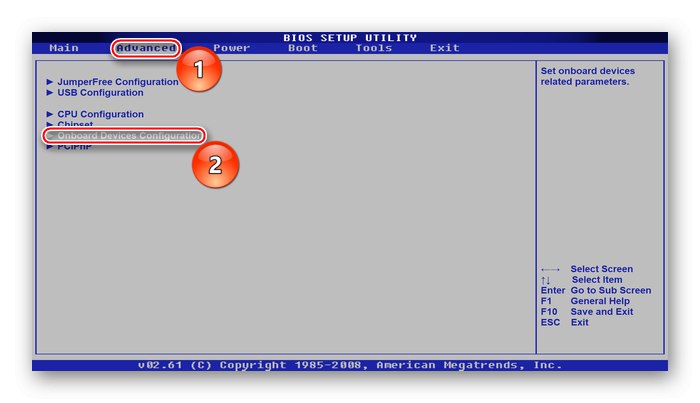
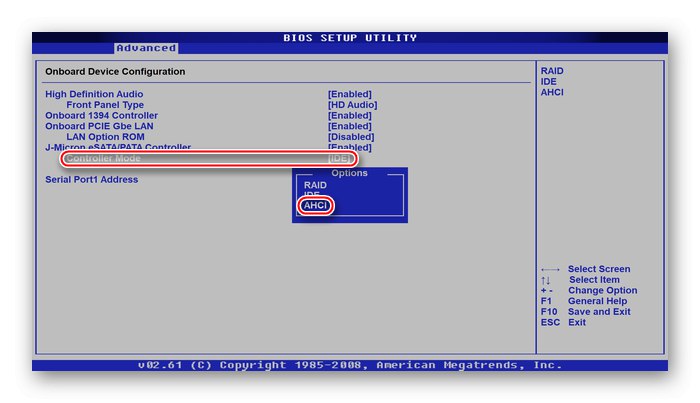
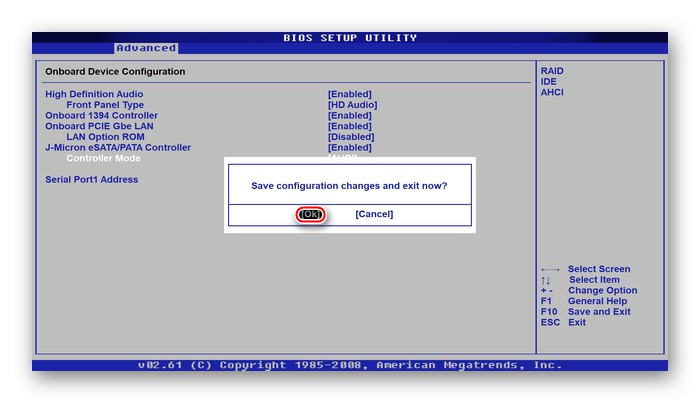
Prevod vrste povezave bi moral biti dovolj, da lastniški program vidi pogon in začne z njim komunicirati, če je to težava. Upoštevajte, da se lahko določene in celo splošne nastavitve v BIOS-u razlikujejo od tistih, opisanih v navodilih. Če torej ne najdete imen vrstic, poskusite najti najbližje ali uporabite še eno navodilo na spodnji povezavi.
Preberite tudi:
Vklopite način AHCI v BIOS-u
Kaj je način AHCI v BIOS-u
Razlog 2: Fake Drive
Če je težava z omogočenim načinom vmesnika Advanced Host Controller Interface (ali je SSD povezan prek vmesnika PCI Express ali M.2), težava ne more biti v posebnostih protokolov SATA. Na žalost je na trgu veliko ponaredkov, ki se samo pretvarjajo, da so diski Kingston, pravzaprav gre za naprave podjetja Transcend ali popolnoma neznanih in nezaupanja vrednih podjetij.

Da bi ločili originalni pogon Kingston od ponaredka, morate preveriti številne znake:
- Embalaža znamke Kingston je zaprta in je ni mogoče preprosto odpreti. Lažno plastično lupino držijo neke vrste zakovice.
- Izvirna podloga iz kartona vsebuje za velikost več informacij in besedila kot ponarejena.
- Struktura predstavitve informacij na hrbtni strani podlage se popolnoma razlikuje od ponarejene.
- Izvirni SSD ima brezplačen nosilec, ki ni na voljo v ponarejeni embalaži.
- Pravi pogon ima dve vrsti rež za pritrditev, ko lažnemu manjka druga, je sam konektor SATA spajkan globlje in v njegovi bližini so lahko tuje nalepke.
- Prvotni pogon ima mavrično rožnato in rdečo cono na svetlobi.
- Disk z blagovno znamko je prikazan v "Upravitelj naprav" brez nepotrebnih poštarnic, ponarejeni pa ima lahko dodatek v imenu, na primer: "Naprava USB".
- Pravi Kingston SSD je pravilno prikazan v lastniški programski opremi, ponarejeni pa bo program popolnoma prezrl, kar je naša težava.
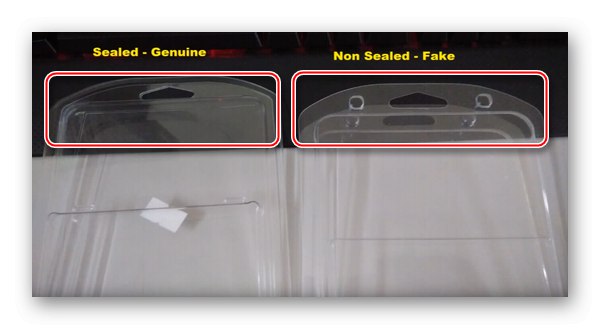




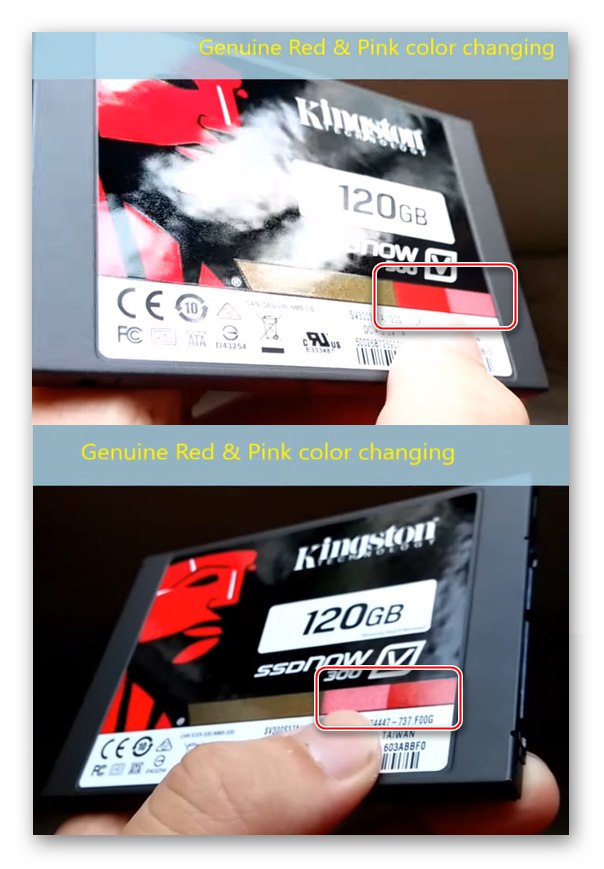
Lažna naprava ne spreminja barv:
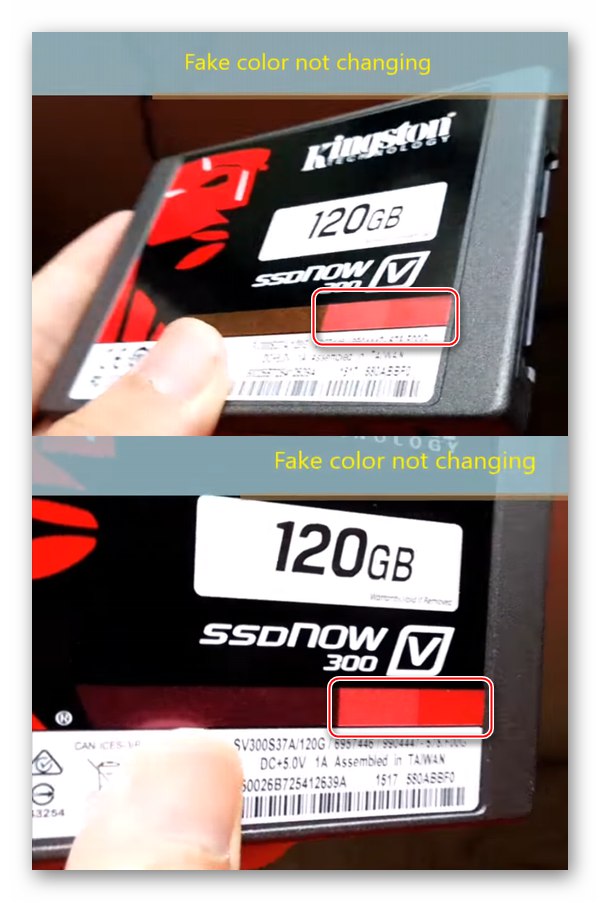

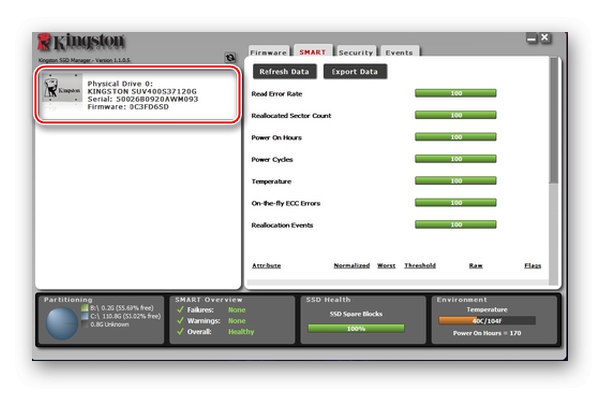
S kombinacijo zgornjih razlik med izvirnikom in ponarejeno napravo lahko ugotovite, kateri SSD imate, od Kingstona ali ne, če za vašo napravo veljata vsaj dve funkciji ponarejenega pogona. In ravno to je razlog, zakaj Kingston SSD Manager ne vidi pogona SSD. Vendar pa ne smete popuščati pri proizvodni napaki in če ima disk še vedno vse lastnosti lastniške, vendar ne deluje v celoti, je to razlog, da se po garanciji proizvajalca obrnete na službo za tehnično podporo.
Razlog 3: Napaka pogona
Če je program Kingston prej SSD uspešno zaznal in se težava ni pojavila nenadoma in / ali pri nepovezani napravi, temveč se je pokazala šele čez nekaj časa, bi lahko prišlo do težave s strojno opremo naprave. Polprevodniški pogoni v trenutku svojega razvoja niso naprave z absolutno stopnjo zanesljivosti in dolgimi viri. Tako kot njihovi predhodniki trdi diski lahko med delovanjem doživijo različne okvare, še posebej, če jih nepravilno uporabljajo ali v stresnih pogojih pod vplivom negativnih dejavnikov.
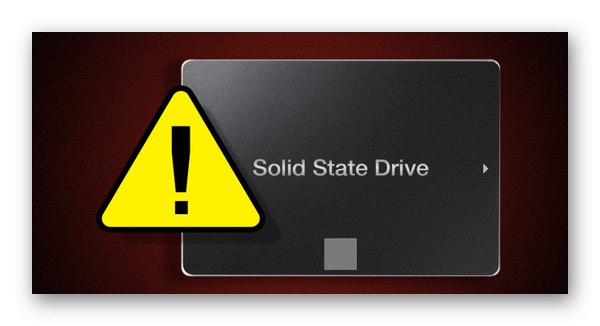
Pomembno je preveriti, ali disk deluje, in po potrebi popraviti napake, ki jih je mogoče programsko odpraviti doma. Pametno je spremeniti način uporabe SSD-ja, če ga uporabljate kot trdi disk, formatiran, defragmentiran, vsebuje ostranjevalno datoteko itd. Za to priporočamo, da se v posebnih člankih seznanite s posebnim gradivom.
Več podrobnosti:
SSD zdravstveni pregled
Preverjanje napak SSD
Ali je mogoče formatirati SSD
Kako dolgo traja SSD?
Nastavitev SSD-ja za delo Windows 7 / Windows 10
Onemogoči defragmentacijo SSD v Windows 7 / Windows 10
Po pregledu oddanega gradiva boste lahko diagnosticirali in odpravili napake v napravi, bolje je konfigurirati interakcijo med sistemom in SSD-jem, tako da se naučite, katere storitve je najbolje zapustiti in katere, nasprotno, onemogočiti. Poleg tega je pomembno razumeti, katere sistemske datoteke naj bodo na pogonu SSD in katere na trdem disku.
V zgornjem gradivu smo razložili, zakaj upravitelj SSD Kingston ne vidi pogona. Razlog za to so lahko napačne nastavitve v podsistemu, neoriginalnost pogona SSD ali poškodbe ali proizvodne napake. Če opisani ukrepi za izvedbo niso dovolj in disk še vedno ne bo viden za želeni program, ga je treba le odnesti v storitev. Tam mu bodo postavili natančno diagnozo in ga bodo popravili ali zamenjali v garanciji.
Preberite tudi:
Zakaj računalnik ne vidi SSD-ja
Kaj storiti, če BIOS ne vidi SSD-ja